Instrukcja obsługi Canon Pixma MX515
Przeczytaj poniżej 📖 instrukcję obsługi w języku polskim dla Canon Pixma MX515 (4 stron) w kategorii drukarka. Ta instrukcja była pomocna dla 9 osób i została oceniona przez 2 użytkowników na średnio 4.5 gwiazdek
Strona 1/4

1
XXXXXXXX ©CANON INC.2012
5
6
1
3
4
2
1
2
7
8
2
1
2
1
3
2
1
Irrota suojukset (protective sheets) ja teippi (tape).
Tarkista toimitetut tuotteet.
Verkkoyhteys: valmistele
Ethernet-kaapeli tai tarvittavat
verkkolaitteet, kuten reititin tai
tukiasema.
USB-yhteys: USB-kaapeli
tarvitaan.
Kytke virtajohto.
55
Älä liitä USB- tai Ethernet-kaapelia
vielä.
Paina KÄYTÖSSÄ (ON)
-painiketta.
66
SUOMI
Avaa Etukansi (Front Cover),
paperin luovutustaso (Paper
Output Tray) ja asiakirjakansi
(Document Cover).
11
Irrota oranssi teippi (orange tape) ja muovisuojus.
33
Sulje paperin luovutuskansi (Paper
Output Cover) ja asiakirjakansi
(Document Cover).
44
Valmistelu
Toimitetut
tuotteet
Avaa paperin luovutuskansi (Paper
Output Cover).
22
Valitse kieli ja paina sitten -OK
painiketta.
77
Jos haluat muuttaa
kieliasetusta, paina
Takaisin (Back)
-painiketta.
Takaisin (Back) -painike
Aloita asennus asettamalla laite tukiaseman* ja tietokoneen lähelle.
(* Tarvitaan WLAN-yhteyden muodostamiseen)
Lue tämä opas ensin.
Säilytä opas myöhempää käyttöä
varten.
Windows on Microsoft Corporation
-yhtiön tavaramerkki tai rekisteröity
tavaramerkki Yhdysvalloissa ja/tai
muissa maissa.
Windows Vista on Microsoft Corporation
-yhtiön tavaramerkki tai rekisteröity
tavaramerkki Yhdysvalloissa ja/tai
muissa maissa.
Macintosh, Mac, Mac OS, AirPort
ja Bonjour ovat Apple Inc. -yhtiön
tavaramerkkejä, jotka on rekisteröity
Yhdysvalloissa ja muissa maissa.
•
•
•
Mallinumero: K10375 (MX515)
Aloitusopas
Valitse laitteen käyttömaa ja paina
sitten -painiketta.OK
88
Laitteen ostomaan tai
-alueen mukaan Valitse
maa (Country select)
-näyttö ei välttämättä tule
näkyviin.
Fjern beskyttelsesarkene (protective sheets) og tapen (tape).
Kontroller elementene som følger med.
Nettverkstilkobling:
Klargjør Ethernet-kabelen
eller nettverksenhetene, for
eksempel en ruter eller et
tilgangspunkt, om nødvendig.
USB-tilkobling: Krever USB-
kabel.
Ikke koble til USB- eller Ethernet-
kabelen ennå.
Koble til strømledningen.
55
Trykk på knappen .PÅ (ON)
66
NORSK
Åpne frontdekselet (Front Cover),
papirutmatingsbrettet (Paper
Output Tray) og dokumentdekselet
(Document Cover).
11
Fjern den oransje tapen (orange tape) og plastposen.
33
Lukk papirutmatingsdekselet (Paper
Output Cover) og dokumentdekselet
(Document Cover).
44
Forberedelse
Elementer som
medfølger
Åpne papirutmatingsdekselet
(Paper Output Cover).
22
Velg språk, og trykk deretter på
OK-knappen.
77
Hvis du vil endre
språkinnstillingen, trykker
du på knappen Tilbake
(Back).
Knappen Tilbake (Back)
Les meg først!
Oppbevar meg for fremtidig referanse.
Windows er et varemerke eller registrert
varemerke for Microsoft Corporation i
USA og/eller andre land.
Windows Vista er et varemerke eller
registrert varemerke for Microsoft
Corporation i USA og/eller andre land.
Macintosh, Mac, Mac OS, AirPort og
Bonjour er varemerker for Apple Inc.,
registrert i USA og andre land.
•
•
•
Modellnummer: K10375 (MX515)
Plasser maskinen i nærheten av tilgangspunktet* og datamaskinen før kongureringen.
(* Nødvendig for trådløst LAN)
Komme i gang
Velg landet der maskinen skal
brukes, og trykk deretter på -OK
knappen.
88
Avhengig av hvilket land
eller hvilken region du
kjøpte maskinen i, kan det
hende at skjermbildet Velg
land (Country select)
ikke vises.
Ta bort skydden (protective sheets) och tejpen (tape).
Kontrollera de medföljande delarna.
Nätverksanslutning:
Förbered Ethernet-kabeln
eller nätverksenheter, till
exempel en router eller en
åtkomstpunkt.
USB-anslutning: En USB-
kabel krävs.
Anslut inte USB- eller Ethernet-kabeln
än.
Anslut strömkabeln.
55
Tryck på knappen .PÅ (ON)
66
SVENSKA
Öppna den främre luckan (Front
Cover), utmatningsfacket (Paper
Output Tray) och dokumentluckan
(Document Cover).
11
Ta bort den orange tejpen (orange tape) och plastpåsen.
33
Stäng utmatningsluckan (Paper
Output Cover) och dokumentluckan
(Document Cover).
44
Förberedelse
Medföljande
delar
Öppna utmatningsluckan (Paper
Output Cover).
22
Välj språk och tryck på knappen
OK.
77
Ändra språkinställningen
genom att trycka på
knappen .Bakåt (Back)
Knappen Bakåt (Back)
Uppstartsguide Läs denna först!
Spara den för framtida bruk.
Windows är ett varumärke eller
registrerat varumärke som tillhör
Microsoft Corporation i USA och/eller
andra länder.
Windows Vista är ett varumärke eller
registrerat varumärke som tillhör
Microsoft Corporation i USA och/eller
andra länder.
Macintosh, Mac, Mac OS, AirPort och
Bonjour är varumärken som tillhör
Apple Inc. och är registrerade i USA och
andra länder.
•
•
•
Modellnummer: K10375 (MX515)
Placera enheten i närheten av åtkomstpunkten* och datorn när du ska kongurera
enheten.
(* Krävs för trådlöst LAN)
Välj det land där enheten används
och tryck sedan på knappen .OK
88
Beroende på i vilket land
eller region enheten
köptes visas Val av
land (Country select)
eventuellt inte.
Remove the protective sheets and tape.
Check the included items.
Network connection:
Prepare the Ethernet cable
or network devices such as a
router or an access point as
necessary.
USB connection: A USB
cable is required.
Do not connect the USB or Ethernet
cable yet.
Connect the power cord.
55
Press the button.ON
66
ENGLISH
Open the Front Cover, the Paper
Output Tray, and the Document
Cover.
11
Remove the orange tape and plastic bag.
33
Close the Paper Output Cover and
the Document Cover.
44
Preparation
Included Items
Open the Paper Output Cover.
22
Select your language, then press
the button.OK
77
To change the language
setting, press the Back
button.
Back button
Getting Started Read me rst!
Keep me handy for future reference.
Windows is a trademark or registered
trademark of Microsoft Corporation in the
U.S. and/or other countries.
Windows Vista is a trademark or
registered trademark of Microsoft
Corporation in the U.S. and/or other
countries.
Macintosh, Mac, Mac OS, AirPort
and Bonjour are trademarks of Apple
Inc., registered in the U.S. and other
countries.
•
•
•
Model Number: K10375 (MX515)
To perform setup, place the machine near the access point* and computer.
(* Required for wireless LAN)
Select the country of use, then
press the button.OK
88
Depending on the country
or region of purchase, the
Country select screen
may not be displayed.
QT5-4820-V02 PRINTED IN XXXXXXXX

2
1
2
1
7
5
2
49
6
3
1
2
Paina FINE-mustekasettia (FINE
Cartridge) paikalleen, kunnes se
pysähtyy.
Älä kolhi sitä pidikkeen reunoihin.
44
Jos virheilmoitus tulee
näkyviin, tarkista, että
FINE-mustekasetti (FINE
Cartridge) on asennettu
oikein.
Sulje paperin luovutuskansi (Paper
Output Cover).
Odota noin 1–2 minuuttia, kunnes tämä
näyttö katoaa näkyvistä. Jatka sitten
seuraavaan vaiheeseen.
77
Seuraavat FINE-mustekasetit (FINE Cartridges) ovat yhteensopivia tämän laitteen kanssa.
Varo suojateipissä olevaa mustetta.
Poista FINE-mustekasetti (FINE
Cartridge) pakkauksesta ja irrota
sitten suojateippi.
33
Avaa paperin luovutustaso (Paper
Output Tray) ja paperin luovutuskansi
(Paper Output Cover).
11
Paina mustekasetin lukitusvipu (Ink Cartridge Lock Lever) alas.
22
Työnnä se suoraan paikalleen, kunnes se pysähtyy.
Nosta mustekasetin lukitusvipu (Ink
Cartridge Lock Lever).
55
Älä koske.
FINE-
mustekasettien
(FINE Cartridges)
vaihtaminen
Kun tämä näyttö tulee näkyviin,
paina -painiketta.OK
99
Asenna toinen FINE-mustekasetti
(FINE Cartridge) toistamalla
vaiheet – .
66
Tarkista, että pään kansi
(Head Cover) on avautunut
automaattisesti.
Jos pään kansi (Head Cover) on kiinni,
sulje paperin luovutuskansi (Paper
Output Cover) ja avaa se uudelleen,
jotta pään kansi (Head Cover) avautuu.
Värillinen FINE-mustekasetti (FINE Cartridge) asennetaan vasemmalle puolelle ja musta FINE-mustekasetti (FINE
Cartridge) asennetaan oikealle puolelle.
Sett inn FINE-kassetten (FINE
Cartridge) til den stopper.
Ikke slå den mot sidene!
44
Hvis det vises en
feilmelding, kontrollerer
du at FINE-kassetten
(FINE Cartridge) er riktig
installert.
Lukk papirutmatingsdekselet
(Paper Output Cover).
Vent i ca. 1 til 2 minutter til dette
skjermbildet forsvinner før du fortsetter.
77
Følgende FINE-kassetter (FINE Cartridges) er kompatible med denne maskinen.
Vær oppmerksom på at det kan være
blekk på tapen.
Pakk ut FINE-kassetten (FINE
Cartridge), og fjern deretter den
beskyttende tapen.
33
Åpne papirutmatingsbrettet (Paper
Output Tray) og papirutmatingsdekselet
(Paper Output Cover).
11
Senk låsehendelen for blekkassettene (Ink Cartridge Lock Lever).
22
Sett den rett inn til den stopper.
Løft låsehendelen for blekkassettene
(Ink Cartridge Lock Lever).
55
Må ikke berøres!
Bytte ut FINE-
kassettene
(FINE
Cartridges)
Når dette skjermbildet vises,
trykker du på -knappen.OK
99
Gjenta trinn til for å installere
den andre FINE-kassetten (FINE
Cartridge).
66
Kontroller at hodedekselet
(Head Cover) har åpnet seg
automatisk.
Hvis hodedekselet (Head
Cover) er lukket, lukker du
papirutmatingsdekselet (Paper Output
Cover) og åpner det igjen for å åpne
hodedekselet (Head Cover).
Til venstre skal FINE-kassetten (FINE Cartridge) for farge installeres, og til høyre skal den svarte FINE-kassetten
(FINE Cartridge) installeres.
Skjut in FINE-bläckkassetten (FINE
Cartridge) så långt det går.
Se till att den inte stöter emot sidorna!
44
Om ett felmeddelande
visas kontrollerar du att
FINE-bläckkassetten
(FINE Cartridge) har
installerats korrekt.
Stäng utmatningsluckan (Paper
Output Cover).
Vänta i ungefär 1 till 2 minuter tills
skärmen stängs och fortsätt sedan.
77
Följande FINE-bläckkassetter (FINE Cartridges) är kompatibla med enheten.
Det kan nnas bläck på skyddstejpen
så var försiktig.
Packa upp FINE-bläckkassetten
(FINE Cartridge) och ta sedan bort
skyddstejpen.
33
Öppna utmatningsfacket (Paper
Output Tray) och utmatningsluckan
(Paper Output Cover).
11
Skjut ned låsspaken för bläckkassetten (Ink Cartridge Lock Lever).
22
Håll den rakt hela tiden.
Lyft upp låsspaken för bläckkassetten
(Ink Cartridge Lock Lever).
55
Vidrör inte denna!
Byta ut FINE-
bläckkassetterna
(FINE
Cartridges)
Tryck på knappen när denna OK
skärm visas.
99
Upprepa steg till och med
och installera den andra FINE-
bläckkassetten (FINE Cartridge).
66
Kontrollera att huvudlocket
(Head Cover) har öppnats
automatiskt.
Om huvudlocket (Head Cover) är
stängt, stäng utmatningsluckan (Paper
Output Cover) och öppna den igen för
att öppna huvudlocket (Head Cover).
Till vänster ska FINE-bläckkassetten (FINE Cartridge) i färg installeras och till höger ska den svarta FINE-
bläckkassetten (FINE Cartridge) installeras.
Insert the FINE Cartridge until it
stops.
Do not knock it against the sides!
44
If an error message
appears, check that the
FINE Cartridge is installed
correctly.
Close the Paper Output Cover.
Wait for about 1 to 2 minutes until this
screen disappears, then proceed.
77
The following FINE Cartridges are compatible with this machine.
Be careful of ink on the protective tape.
Unpack the FINE Cartridge, then
remove the protective tape.
33
Replacing
the FINE
Cartridges
Open the Paper Output Tray and
the Paper Output Cover.
11
Lower the Ink Cartridge Lock Lever.
22
Insert it straight until it stops.
Lift the Ink Cartridge Lock Lever.
55
Do not touch!
When this screen is displayed,
press the button.OK
99
Repeat to to install the other
FINE Cartridge.
66
Check that the Head Cover has
opened automatically.
If the Head Cover is closed, close the
Paper Output Cover and open it again
to open the Head Cover.
The left is where the Color FINE Cartridge is to be installed and the right is where the Black FINE Cartridge is to be
installed.
Color: CL-541XL
Color: CL-541
Black: PG-540XL
Black: PG-540
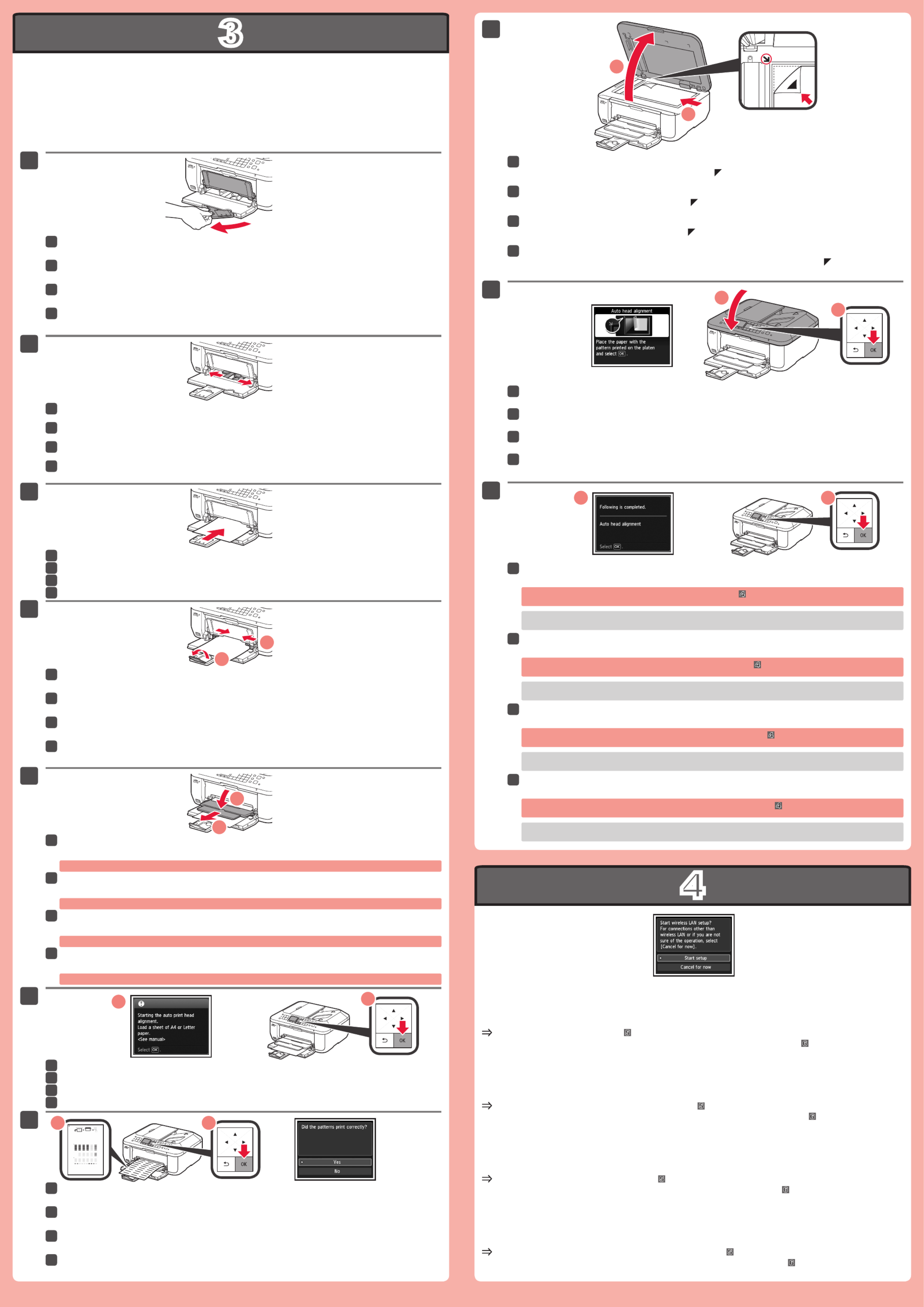
3
4
2
1
2
4
5
1
2
1
3
6
7
8
9
10
1
1
2
1
2
2
1
2
1
2
Tarkista, että paperin luovutustaso (Paper Output Tray) on kiinni, ja vedä sitten paperituki (Paper
Support) ulos.
11
Liu'uta oikea paperiohjain (Paper Guide) reunaan.
Vasen paperiohjain (Paper Guide) liikkuu oikean paperiohjaimen mukaan.
22
Aseta paperi paikalleen, kunnes se pysähtyy.
33
Säädä paperiohjainta (Paper Guide) käytössä olevan paperin koon mukaan ja avaa sitten
luovutustason jatke (Output Tray Extension).
44
Avaa paperin luovutustaso (Paper Output Tray) ja paperin luovutustuki (Paper Output Support).
55
Tulostaminen avaamatta paperin luovutustasoa (Paper Output Tray) aiheuttaa virheen.
Jos haluat muodostaa WLAN-yhteyden, valitse näytössä ja noudata sitten Aloita asetukset (Start setup)
näyttöön tulevia ohjeita. Seuraavissa tilanteissa:
Jos haluat käyttää langallista yhteyttä tai USB-yhteyttä
Jos toimenpiteen tekemisessä on ongelmia
Valitse ja siirry sitten vaiheeseenPeruuta tällä kertaa (Cancel for now) .
Voit määrittää verkkoyhteyden noudattamalla tietokoneen näytössä näkyviä ohjeita vaiheessa
.
•
•
*
LCD-näytön virta katkeaa, jos laitetta ei käytetä noin 5 minuuttiin. Näyttö palautuu, kun painat mitä tahansa
käyttöpaneelin (Operation Panel) painiketta (lukuun ottamatta -painiketta).KÄYTÖSSÄ (ON)
Tee Tulostuspään kohdistus (Print Head Alignment) -toiminto. Valmistele arkki A4- tai Letter-kokoista paperia.
Kun tämä näyttö tulee näkyviin, paina -painiketta.OK
66
Tarkista, että kuvio tulostuu ja paina sitten -painiketta.OK
77
Avaa asiakirjakansi (Document Cover) ja aseta kuvio.
Aseta kuvio tulostuspuoli alaspäin ja kohdista kuvion vasemmassa yläkulmassa oleva merkintä
ja kohdistusmerkki
(Alignment Mark) toisiinsa.
88
Sulje asiakirjakansi (Document Cover) ja paina sitten -painiketta.OK
99
Kun kuvassa näkyvä näyttö tulee näkyviin, viimeistele Tulostuspään kohdistus (Print Head Alignment)
-toiminto painamalla -painiketta.OK
1010
Jos virheilmoitus tulee näkyviin, paina -painiketta ja siirry sitten vaiheeseenOK . Kun asennus on tehty, tee
Tulostuspään kohdistus (Print Head Alignment) -toiminto uudelleen oppaan ohjeiden mukaan.Kuvaruutukäyttöopas
Kontroller at papirutmatingsbrettet (Paper Output Tray) er lukket, og dra deretter ut papirstøtten
(Paper Support).
11
Dra den høyre papirføreren (Paper Guide) til enden.
Den venstre papirføreren (Paper Guide) ytter seg automatisk med den høyre føreren.
22
Sett inn papir til det stopper.
33
Juster papirføreren (Paper Guide) etter papirstørrelsen som brukes, og åpne deretter
mottakerbrettforlengelsen (Output Tray Extension).
44
Åpne papirutmatingsbrettet (Paper Output Tray) og papirutmatingsstøtten (Paper Output Support).
55
Hvis du skriver ut uten å åpne papirutmatingsbrettet (Paper Output Tray), vil det oppstå en feil.
For å koble til trådløst LAN velger du på skjermen og følger instruksjonene som Start oppsett (Start setup)
vises. I følgende tilfeller:
Hvis du vil bruke kablet tilkobling eller USB-tilkobling
Hvis du har problemer med fremgangsmåten
Velg Avbryt for nå (Cancel for now), og fortsett til
.
Du kan utføre nettverkstilkoblingen ved å følge instruksjonene som vises på dataskjermen, i
.
•
•
*
LCD-skjermen slår seg av når maskinen ikke har vært i bruk i ca. 5 minutter. Du kan slå på skjermen igjen ved
å trykke på en hvilken som helst knapp (bortsett fra knappen
PÅ (ON)) på betjeningspanelet (Operation Panel).
Utfør Justering av skrivehodet (Print Head Alignment). Klargjør et ark i størrelse A4 eller Letter.
Når dette skjermbildet vises, trykker du på -knappen.OK
66
Kontroller at mønsteret skrives ut, og trykk deretter på -knappen.OK
77
Åpne dokumentdekselet (Document Cover) og legg på mønsteret.
Legg mønsteret med den trykte siden ned og innrett
det øverste venstre hjørnet av mønsteret etter justeringsmerket
(Alignment Mark).
88
Lukk dokumentdekselet (Document Cover) og trykk på -knappen.OK
99
Når dette skjermbildet vises, trykker du på -knappen for å fullføre Justering av skrivehodet (Print OK
Head Alignment).
1010
Hvis det vises en feilmelding, trykker du på -knappen. Fortsett deretter tilOK . Når installasjonen er fullført, ser du
i Elektronisk manual for å gjenta Justering av skrivehodet (Print Head Alignment).
Kontrollera att utmatningsfacket (Paper Output Tray) är stängt och dra sedan ut pappersstödet
(Paper Support).
11
Skjut den högra pappersledaren (Paper Guide) ut mot kanten.
Den vänstra pappersledaren (Paper Guide) yttas samtidigt som den högra.
22
Skjut in papperet så långt det går.
33
Justera pappersledaren (Paper Guide) så att den anpassas efter storleken på papperet som
användas. Öppna sedan utmatningsfackets förlängningsdel (Output Tray Extension).
44
Öppna utmatningsfacket (Paper Output Tray) och pappersutmatningsstödet (Paper Output Support).
55
Om du skriver ut utan att öppna utmatningsfacket (Paper Output Tray) uppstår ett fel.
För att ansluta trådlöst LAN väljer du på skärmen och följer sedan Starta inställningar (Start setup)
instruktionerna på skärmen. Vid följande villkor:
Om du vill använda en kablad anslutning eller en USB-anslutning
Om du upplever problem med processen
Välj och fortsätt sedan tillAvbryt för tillfället (Cancel for now) .
Du kan genomföra en nätverksanslutning genom att följa instruktionen som visas på datorns skärm i
.
•
•
*
LCD-skärmen stängs av om enheten inte används på ungefär 5 minuter. Återställ skärmen genom att trycka på valfri
knapp (dock inte på knappen ) på manöverpanelen (Operation Panel).PÅ (ON)
Utför Justering av skrivhuvud (Print Head Alignment). Förbered ett ark i A4- eller Letter-format.
Tryck på knappen när denna skärm visas.OK
66
Kontrollera att mönstret skrivs ut och tryck sedan på knappen .OK
77
Öppna dokumentluckan (Document Cover) och lägg sedan dit mönstret.
Lägg mönstret med utskriftssidan nedåt och se till att
i mönstrets övre vänstra hörn stämmer överens med
justeringsmärket (Alignment Mark).
88
Stäng dokumentluckan (Document Cover) och tryck sedan på knappen .OK
99
När den här skärmen visas trycker du på knappen för att slutföra Justering av skrivhuvud (Print OK
Head Alignment).
1010
Om ett felmeddelande visas trycker du på knappen och fortsätter tillOK . Läs i om du vill göra om Onlinehandbok
Justering av skrivhuvud (Print Head Alignment) efter installationen.
Check that the Paper Output Tray is closed, then pull out the Paper Support.
11
Slide the right Paper Guide to the end.
The left Paper Guide moves simultaneously with the right guide.
22
Insert paper until it stops.
33
Adjust the Paper Guide to t the paper size used, then open the Output Tray Extension.
44
Open the Paper Output Tray and the Paper Output Support.
55
Printing without opening the Paper Output Tray causes an error.
To connect to wireless LAN, select on the screen, then follow the on-screen instruction. In the Start setup
following conditions:
If you want to use wired connection or USB connection
If you have difficulty with the procedure
Select , then proceed toCancel for now .
You can perform network connection by following the instruction shown on the computer screen in
.
•
•
*
The LCD turns off if the machine is not operated for about 5 minutes. To restore the display, press any button (except
the button) on the Operation Panel.ON
Perform the Print Head Alignment. Prepare a sheet of A4 or Letter-sized paper.
When this screen is displayed, press the button.OK
66
Check that the pattern is printed, then press the button.OK
77
Open the Document Cover, then place the pattern.
Place the pattern with the printed side facing down and align
on the top left corner of the pattern with the Alignment
Mark.
88
Close the Document Cover, then press the button.OK
99
When the screen as shown is displayed, press the button to complete Print Head Alignment.OK
1010
If an error message appears, press the button, then proceed toOK . After installation is complete, refer to the On-
screen Manual to redo Print Head Alignment.
Specyfikacje produktu
| Marka: | Canon |
| Kategoria: | drukarka |
| Model: | Pixma MX515 |
| Kolor produktu: | Czarny |
| Wbudowany wyświetlacz: | Tak |
| Częstotliwość wejściowa AC: | 50 - 60 Hz |
| Napięcie wejściowe AC: | 220 - 240 V |
| Wysokość produktu: | 200 mm |
| Szerokość produktu: | 458 mm |
| Głębokość produktu: | 385 mm |
| Waga produktu: | 8800 g |
| Technologia łączności: | Przewodowy i Bezprzewodowy |
| Bluetooth: | Tak |
| Tryb wyłączenia: | 0.4 W |
| Port USB: | Tak |
| Obsługiwane systemy operacyjne Windows: | Windows 7 Home Premium, Windows 7 Home Premium x64, Windows Vista Home Premium, Windows Vista Home Premium x64, Windows XP Home |
| Zgodny z Mac: | Tak |
| Obsługiwane systemy operacyjne Mac: | Mac OS X 10.5 Leopard, Mac OS X 10.6 Snow Leopard, Mac OS X 10.7 Lion |
| Typ ekranu: | TFT |
| Obsługiwane typy kart pamięci: | Memory Stick (MS), microSD (TransFlash), microSDHC, miniSD, miniSDHC, MMC, MMCmicro, MS Duo, MS PRO, MS PRO Duo, SD, SDHC |
| Pojemność pamięci wewnętrznej: | - MB |
| Standardy komunikacyjne: | IEEE 802.11b, IEEE 802.11g, IEEE 802.11n, IEEE 802.3, IEEE 802.3ab, IEEE 802.3u |
| Zakres temperatur (eksploatacja): | 5 - 35 °C |
| Zakres wilgotności względnej: | 10 - 90 % |
| Wi-Fi: | Tak |
| Standardy Wi- Fi: | 802.11b, 802.11g, Wi-Fi 4 (802.11n) |
| Pobór mocy w trybie czuwania: | 1.7 W |
| Liczba portów USB 2.0: | 1 |
| Przewodowa sieć LAN: | Tak |
| Zintegrowany czytnik kart: | Tak |
| Szyfrowanie / bezpieczeństwo: | 128-bit WEP, 64-bit WEP, WPA-PSK, WPA2-PSK |
| Maksymalna rozdzielczość: | 4800 x 1200 DPI |
| Technologia druku: | Atramentowa |
| Wymiary produktu (SxGxW): | 458 x 385 x 200 mm |
| Pozycjonowanie na rynku: | Dom i biuro |
| Prędkość drukowania (A4/US Letter, w czerni, tryb normal): | 9.7 stron/min |
| Prędkość druku (w kolorze, z normalną jakością, format A4/US Letter): | 5.5 stron/min |
| Drukowanie: | Drukowanie w kolorze |
| Liczba wkładów drukujących: | 4 |
| Nadajnik cyfrowy: | Nie |
| Głębokość koloru wejścia: | 48 bit |
| Typ skanera: | Skaner ADF |
| Technologia skanowania: | CIS |
| Skanowanie: | Skanowanie w kolorze |
| Funkcje wszystko w jednym: | Copy, Fax, Print, Scan |
| Funkcja koloru all-in-one: | copy, fax, print, scan |
| Maksymalny obszar wydruku: | 210 x 297 mm |
| Rozmiary nośników bez brzegu nadających się do druku: | A4, Letter |
| Rozmiary kopert: | 10, DL |
| Rozmiary seri A ISO (A0…A9): | A4, A5 |
| Rozmiary seri B ISO (B0…B9): | B5 |
| Typy nośników podajnika papieru: | Envelopes, Glossy paper, Matte paper, Photo paper, Plain paper |
| Maksymalny rozmiar papieru ISO (seria A): | A4 |
| Poziom ciśnienia akustycznego (drukowanie): | 42 dB |
| Dołączone oprogramowanie: | Canon MP Navigator EX, Canon Easy-PhotoPrint EX¹, Easy-WebPrint EX, Canon Speed Dial Utility, Canon Solution Menu EX |
| Kopiowanie: | Kopiowanie w kolorze |
| Średni zużycie enegrii (podczas pracy ): | 18 W |
| Fax: | Faksowanie w kolorze |
| Podwójne drukowanie: | Tak |
| Bezpośrednie drukowanie: | Tak |
| Maksymalna rozdzielczość kopiowania: | - DPI |
| Zmniejszanie/powiększanie kopii: | 25 - 400 % |
| Maksymalna liczba kopii: | 99 kopii |
| Optyczna rozdzielczość skanowania: | 1200 x 2400 DPI |
| Skanuj do: | E-mail, Fax, File, OCR, USB |
| Maksymalny obszar skanowania: | A4 (210 x 297) mm |
| Głębokość koloru wyjścia: | 24 bit |
| Całkowita pojemność wejściowa: | 100 ark. |
| Całkowita pojemność wyjściowa: | - ark. |
| Rozmiary papieru fotograficznego: | 10x15, 13x18, 20x25 cm |
| Zalecana ilość stron drukuwanych miesięcznie: | - stron/mies. |
| Gramatura podajnika papieru: | 64 - 105 g/m² |
| Typ wkładu papieru: | Podajnik papieru |
| Pojemność automatycznego podajnika papieru: | 30 ark. |
| Automatyczny podajnik dokumentów (ADF): | Tak |
| Standardowe interfejsy: | Bluetooth, Ethernet, USB 2.0 |
| Pictbridge: | Tak |
| Obsługa funkcji Plug & Play: | Tak |
| Obsługa języków: | CHI (SIMPL), CHI (TR), CZE, DAN, DEU, DUT, ENG, ESP, FIN, FRE, GRE, HUN, ITA, JPN, KOR, NOR, POL, POR, RUS, SLV, SWE, TUR |
| Format kompresji zdjęć: | JPG |
| Obsługiwane formaty dokumentów: | |
| Czas uzyskania pierwszej kopi (kolor, normalny): | 21 s |
| Szybkość modemu: | 33.6 Kbit/s |
| Prędkość transmisyjna faksu: | 3 s/str. |
| Podajnik ręczny: | Tak |
| Minimalne wymagania systemowe: | 1024 x 768, CD-ROM, Internet Explorer 6, Safari 3 |
| Minimalna ilość pamięci RAM: | 128 MB |
| Automatyczne ponowne wybieranie numeru: | Tak |
| Skanowanie w kolorze: | Tak |
| Formaty plików (scanner): | JPG, PDF |
| Minimalny procesor: | 300MHz |
| Wielozadaniowy, All in One: | Tak |
| Faksowanie w kolorze: | Tak |
| Tryb naprawy błędów: | Tak |
| Podwójny dostęp: | Tak |
| Metody kodowania faksu: | JPEG, MH, MMR (Fax coding method), MR |
| Dwustronny: | Tak |
| Skaner zintegrowany: | Tak |
Potrzebujesz pomocy?
Jeśli potrzebujesz pomocy z Canon Pixma MX515, zadaj pytanie poniżej, a inni użytkownicy Ci odpowiedzą
Instrukcje drukarka Canon

9 Kwietnia 2025

4 Kwietnia 2025

4 Marca 2025

3 Marca 2025

1 Marca 2025

13 Lutego 2025

8 Lutego 2025

2 Lutego 2025

18 Stycznia 2025

18 Stycznia 2025
Instrukcje drukarka
- drukarka Sony
- drukarka Samsung
- drukarka LG
- drukarka Xiaomi
- drukarka Sharp
- drukarka Huawei
- drukarka Lenovo
- drukarka Epson
- drukarka Fujitsu
- drukarka Roland
- drukarka Panasonic
- drukarka StarTech.com
- drukarka Fujifilm
- drukarka MSI
- drukarka Toshiba
- drukarka D-Link
- drukarka Citizen
- drukarka HP
- drukarka Brother
- drukarka Honeywell
- drukarka Kodak
- drukarka Testo
- drukarka Primera
- drukarka Xerox
- drukarka Godex
- drukarka Olivetti
- drukarka Zebra
- drukarka Dell
- drukarka Digitus
- drukarka AgfaPhoto
- drukarka Kyocera
- drukarka Ricoh
- drukarka Seiko
- drukarka Renkforce
- drukarka Thomson
- drukarka AVM
- drukarka Velleman
- drukarka Dymo
- drukarka Panduit
- drukarka Olympus
- drukarka OKI
- drukarka Mitsubishi
- drukarka Intermec
- drukarka NEC
- drukarka Polaroid
- drukarka Konica Minolta
- drukarka Bixolon
- drukarka Pantum
- drukarka Olympia
- drukarka Datamax O'Neil
- drukarka DNP
- drukarka Equip
- drukarka ZKTeco
- drukarka TSC
- drukarka HiTi
- drukarka Microboards
- drukarka Triumph-Adler
- drukarka Fargo
- drukarka Entrust
- drukarka Kern
- drukarka Brady
- drukarka Tomy
- drukarka Lexmark
- drukarka Sagem
- drukarka Nilox
- drukarka Argox
- drukarka Royal Sovereign
- drukarka Minolta
- drukarka Oce
- drukarka Paxar
- drukarka IDP
- drukarka Metapace
- drukarka Ultimaker
- drukarka Ibm
- drukarka CSL
- drukarka Toshiba TEC
- drukarka Frama
- drukarka Builder
- drukarka Kogan
- drukarka Star Micronics
- drukarka Posiflex
- drukarka Dascom
- drukarka GG Image
- drukarka Vupoint Solutions
- drukarka Elite Screens
- drukarka DTRONIC
- drukarka Phoenix Contact
- drukarka Videology
- drukarka Epson 7620
- drukarka Star
- drukarka EC Line
- drukarka Colop
- drukarka Approx
- drukarka Fichero
- drukarka Raspberry Pi
- drukarka Unitech
- drukarka Middle Atlantic
- drukarka Evolis
- drukarka Tally Dascom
- drukarka Custom
- drukarka Nisca
- drukarka Sawgrass
- drukarka Mutoh
Najnowsze instrukcje dla drukarka

9 Kwietnia 2025

9 Kwietnia 2025

9 Kwietnia 2025

9 Kwietnia 2025

3 Kwietnia 2025

3 Kwietnia 2025

3 Kwietnia 2025

2 Kwietnia 2025

2 Kwietnia 2025

2 Kwietnia 2025